Selamat menyambut hari raya idul fitri 1434H, pada kesempatan ini saya
akan membuat tutorial Photoshop yang berjudul Desain Kartu Ucapan Idul Fitri1434H Dengan Photoshop. Dimana sobat semua dapat mendesain sendiri dengan
langkah-langkah yang sama dalam tutorial ini atau bisa langsung mendownload
template kartu idul fitri di akhir artikel. Semoga tutorial ini bisa bermanfaat untuk siapapun yang ingin belajar Photoshop.
Hasil Akhir
:: Langkah-langkah membuatnya ::
Langkah 1
Pertama siapkan gambar yang akan dijadikan background untuk kartu
lebaran. Background bisa di buat dari warna gradient, pattern atau bisa juga
dari gambar. Biar lebih mudah dan cepat, siapkan saja gambar pemandangan Anda.
Langkah 2
Buat seleksi kotak dengan jarak sekitar 45mm kedalam menggunakan
rectangular marquee tool. Usahakan seimbang antara bagian atas, bawah, kanan dan
kiri. Duplikat bagian yang di seleksi melalui menu Layer => Duplikat Layer atau dengan menekan
tombol Ctrl + J.
Langkah 3
Pada layer hasil duplikat tadi (layer 1) klik ikon add a layer style =>
stroke untuk menambah style layer yang tadi.
Langkah 4
Atur sesuai gambar dibawah, atau tergantung dari resolusi gambar layer
kanvas yang anda gunakan. Hasilnya akan terbentuk garis tipis. Ini di lakukan
untuk membuat frame dari kartu kita nanti.
Langkah 5
Anda juga boleh berkreasi membuat frame dengan cara yang lain.
Buat layer baru dan sisipkan di antara layer background dan layer 1.
Isi layer dengan warna putih bisa dengan cara menekan tombol Ctrl + Backspace di keyboard.
Kemudian turunkan opacity-nya sekitar 20% agar frame menjadi agak transparan.
Langkah 6
Buat lagi layer baru dan pilih Rectangular marquee tool untuk membuat
seleksi persegi panjang dari sebelah kiri ke kanan frame.
Langkah 7
Warnai hasil seleksi dengan warna putih dan turunkan opacity sekitar
20% untuk mendapatkan efak transparan.
Langkah 8
Masih di layer 3, klik ikon Add a layer style => Drop Shadow, untuk
meberikan efek bayangan tipis di bawahnya.
Langkah 9
Sekarang saatnya memberikan teks, masukan teks “Selamat Hari Raya” di
bagian atas layer 3 tadi.
Langkah 10
Buat kayer baru lagi untuk teks “Idul Fitri” dan layer baru lagi untuk
teks “Mohon maaf lahir dan batin”.
Langkah 11
Pilih salah satu layer teks dan tambah efek shadow dengan cara klik
ikon Add a layer style => Drop Shadow.
Langkah 12
Atur seperti gambar di bawah, atau sesuai selera anda saja.
Hasil efek shadow kurang lebih seperti gambar di bawah ini.
Langkah 13
Tambahkan teks kata-kata mutiara di bagian atas sebelah kanan. Bisa di
sesuaikan dengan selera anda. Jangan lupa tambahkan juga efek shadow seperti langkah diatas.
Dan Hasilnya;
Selamat mencoba...
Sekian dan terima kasih
Salam PLUR





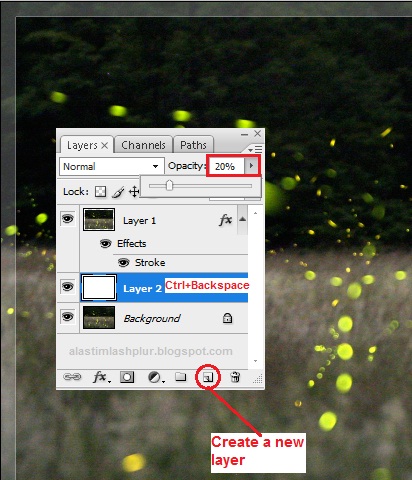


















0 comments:
Post a Comment